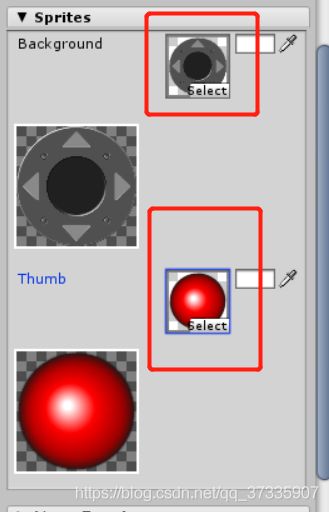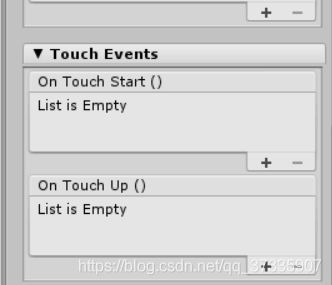EasyTouch5虚拟摇杆(Joystick)中文解析
![]() 修改joystick的名字
修改joystick的名字
![]() 是否激活虚拟摇杆 joystick(如果不激活是没办法触发虚拟摇杆的)
是否激活虚拟摇杆 joystick(如果不激活是没办法触发虚拟摇杆的)
![]() 是否在场景中显示虚拟摇杆(如果不显示也是无法使用摇杆的)
是否在场景中显示虚拟摇杆(如果不显示也是无法使用摇杆的)
![]() 是否使用fixed Update(fixed Update是不受帧率的变化影响,以固定的时间来调用,一些物理属性可以放到fixed Update里面去)
是否使用fixed Update(fixed Update是不受帧率的变化影响,以固定的时间来调用,一些物理属性可以放到fixed Update里面去)
![]() 中文释义为在禁用时取消注册,一般不勾选也不会有什么影响吧
中文释义为在禁用时取消注册,一般不勾选也不会有什么影响吧
1 Anchor是锚点设置,当只有选择了user Defined才能用户按照自己的意愿去设置虚拟摇杆的锚点,选择其它会自动到达位置
2 没有勾选 No offset thunb的时候,虚拟摇杆的中心只有当鼠标中心到达摇杆中心进行移动,虚拟摇杆才能动作,要是勾选了,就鼠标直接放到摇杆上面位置,摇杆自动会粘住鼠标进行感应
3 没有勾选No return of the thumb的时候,摇杆被拖动到其它位置,会自动回到摇杆中心,如果勾选了就是不会自动回到中心
4 back ground size是代表虚拟摇杆的背景图片大小,
5 thumb size 是指摇杆的中心图片大小
6 Radius based on的意思是基于宽或者高来算半径,
动态模式下是指只有屏幕被触发的时候,虚拟摇杆才显示在画面
1 joystick area 是虚拟摇杆生成的位置 Full Screen是全屏都允许, 可以自定义区域,必须是在层级面板下右击easy touch controls组件下,选择area生成区域,可以自己调整区域,然后虚拟摇杆就只能在这个区域生成,其它同理
可以自定义区域,必须是在层级面板下右击easy touch controls组件下,选择area生成区域,可以自己调整区域,然后虚拟摇杆就只能在这个区域生成,其它同理
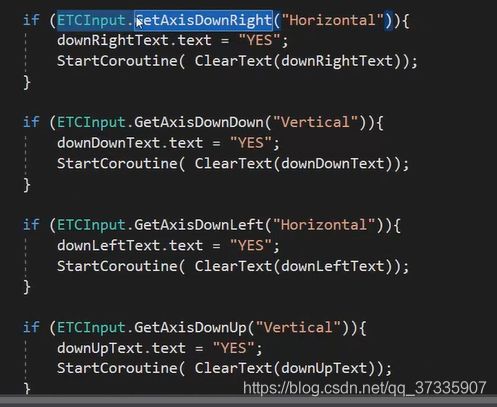 分别监听摇杆的X正轴按下,Y负轴按下,X负轴按下,Y正轴按下
分别监听摇杆的X正轴按下,Y负轴按下,X负轴按下,Y正轴按下
peact on是代表两个状态,press是按下就能触发,down是必须按下那一刻触发。
Dead zone Method是死区设定的类型,Classical是经典的数值类型设置,Dead Length就是对应的数值。Curve是曲线类型设置。死区是指你的摇杆要达到多大的移动量才能有反应,值越大,死区越大,摇杆就越不灵敏。曲线类型同理。
Inverted axis是反转轴设置,不勾选正常轴旋转,勾选就会将轴反转,例如摇杆往左摇摆,物体向右转。
On/Off Threshold 是开关阈值,当摇杆小于0.5的移动是不会触发注册事件(例如On Press Up())
Speed是为了控制Direction ation(直接操控)的速度,比如说直接操控某个物体旋转,这个speed就可以直接控制这个旋转的速度
Auto Link On tag是否使用标签,如果勾选,选择一个标签,关于这个标签的所有物体都会被直接控制
Direct action to是指定被操控的物体,直接赋值即可
Action 是指定操控的方式,旋转,移动还是缩放(torque:转矩)
Affected axis是以不同的轴进行控制
Enable inertia是否开启阻尼效果
 当Action在Rotate Local状态,阻尼设置会增加两个设置
当Action在Rotate Local状态,阻尼设置会增加两个设置
Automatic stabilization是允许物体自动回正,就是当你旋转了大于Threshold的值就会自动以speed的速度回正
Clamp rotation是旋转限制,可以做一些抬头低头的动作限制
 当直接控制的Action在Jump的状态,必须添加角色控制器
当直接控制的Action在Jump的状态,必须添加角色控制器
同样,勾选Auto link on tag是选择标签
Direct action to 是指定对象
Move curve是旋转的曲线变化
move Speed是移动的速度
Intial rotation是阻尼的力,值越大,阻尼越大
lock in jump锁跳功能
grevity 重力
Enable tracking是是否启用相机跟随
Auto link on tag是指定标签,不勾选是代表指定物体
target Move是指定被跟随的目标,User Defined是自定义,Camera Tgrget是可以赋值的。Link on tag是标签,
Camera mode是跟随模式,Follow是简单的跟随 ,smooth Follow是平滑跟随,我只能看到被跟随物体的背面,也就是Z轴的负方向。
Wall detection是墙检测,勾选后选择标签认为是墙就能不穿过